La línea de tiempo es una de las características más esperadasen la actualización de abril de Windows 10. Microsoft anunció esta característica hace mucho, mucho tiempo y solo se lanzó este año. Esta función debería funcionar de inmediato si ha actualizado a Spring Creators Update. Lamentablemente, no lo hace. Parece que la función, aunque aparecer en la interfaz de usuario no está guardando su actividad. Aquí hay algunas cosas que puede intentar para arreglar la línea de tiempo que no funciona.
La línea de tiempo necesita al menos un día para reunir su actividad, por lo que si no han pasado 24 horas desde que actualizó a la próxima actualización importante, deles la cantidad de tiempo adecuada.
Verificar que la línea de tiempo esté habilitada
Asegúrese de que la línea de tiempo esté habilitada, es decir, que esté permitido recopilar su historial de actividades. Abra la aplicación Configuración, vaya al grupo de configuración Privacidad y seleccione la pestaña Historial de actividad.
Asegúrese de que la opción "Permitir que Windows recopile mis actividades de esta PC" esté marcada.

Historial de actividad limpio
Es posible que deba iniciar Timeline, loco comoeso suena. Abra la aplicación Configuración y vaya al grupo de configuración Privacidad. Seleccione la pestaña Historial de actividades nuevamente, desplácese hacia abajo hasta la sección Borrar historial de actividades y haga clic en el botón Borrar. Haga esto incluso si Windows 10 no ha tenido tiempo de recopilar su actividad.
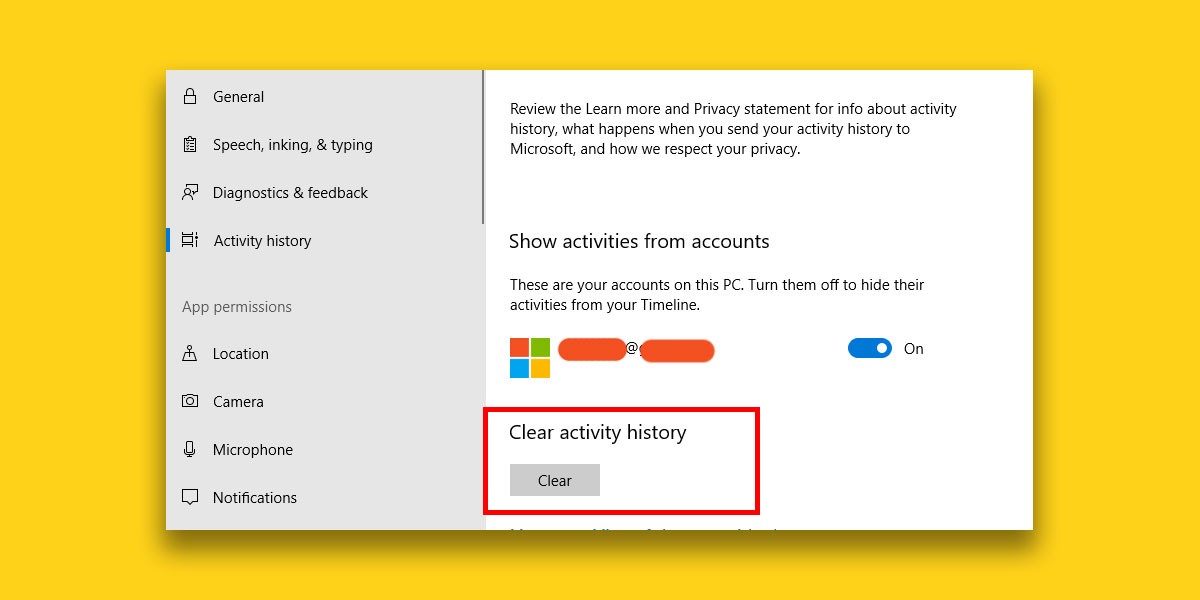
Cambiar temporalmente a una cuenta local
Esta solución es un poco molesta pero funciona. Abra la aplicación Configuración y vaya al grupo de configuración Cuentas. En la pestaña Su información, haga clic en la opción "Iniciar sesión con una cuenta local". Cambie a la cuenta local y la línea de tiempo debería comenzar a funcionar.
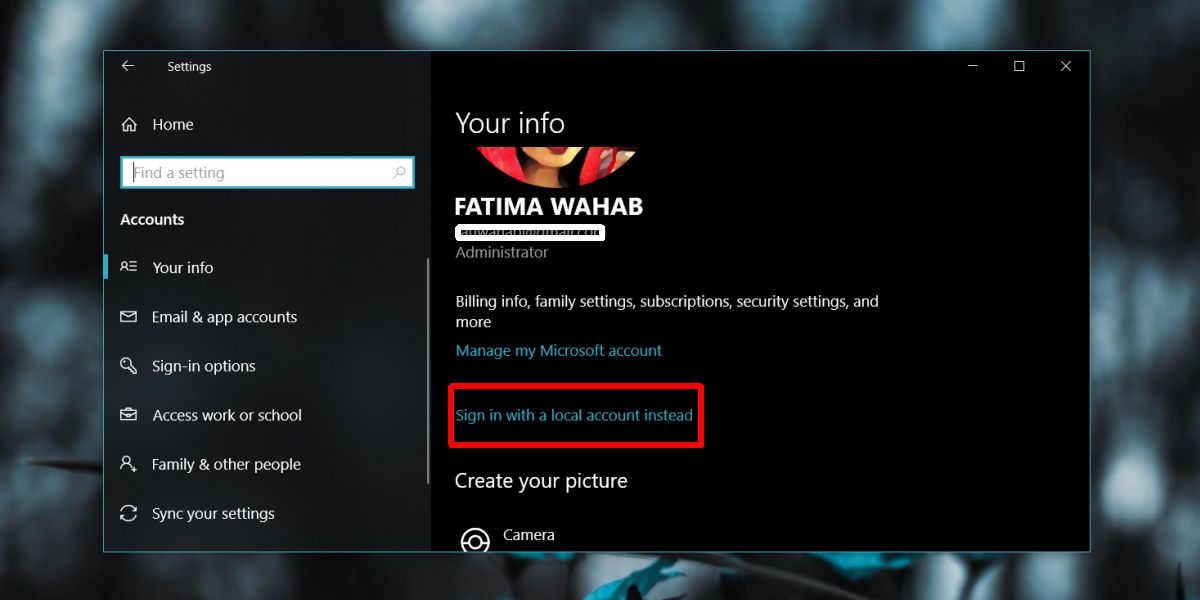
Es posible que desee seguir usando una cuenta localpor un tiempo antes de volver a una cuenta de Microsoft. Los usuarios informan que cambiar a la cuenta local solucionará que Timeline no funcione de inmediato, sin embargo, si no soluciona el problema al instante, es posible que desee usar su escritorio por un tiempo solo con una cuenta local. Es posible que necesite algo de tiempo para comenzar y una vez que lo haga, puede volver a su cuenta de Microsoft.
También debemos mencionar que Timeline funciona conaplicaciones que lo admiten. Si su problema es que Timeline no le muestra todas sus aplicaciones, puede deberse a que la aplicación que espera ver todavía no es compatible con la nueva función. Todas las aplicaciones comunes funcionan, por lo tanto, si está tratando de verificar si las aplicaciones son un problema o la función en sí misma, use Edge por un tiempo.













Comentarios